Nie można znaleźć pliku Vb6ko.dll: jak naprawić

Vb6ko.dll to plik Dynamic Link Library opublikowany przez Microsoft Corporation i jest składnikiem DLL międzynarodowych zasobów środowiska Visual Basic. Jest to systemowa biblioteka DLL, która ma kluczowe znaczenie dla płynnego działania systemu.
Wielu naszych czytelników zgłosiło, że natknęło się na plik vb6ko.dll, którego nie można znaleźć, co jest częstym błędem braku biblioteki DLL w systemie Windows 10 .
W tym przewodniku wymienimy kilka rozwiązań, które pomogą Ci rozwiązać błąd vb6ko.dll, którego nie można znaleźć. Przejdźmy od razu do rzeczy.
Co to jest vb6ko.dll?
Jak wspomniano, plik vb6ko.dll to systemowa biblioteka DLL opublikowana przez Microsoft . Wyskakuje błąd vb6ko.dll nie można znaleźć w przypadku braku lub uszkodzenia pliku.
Natkniesz się również na ten problem, gdy komputer zostanie zainfekowany wirusem, złośliwym oprogramowaniem, uszkodzonymi plikami systemowymi i problemami z rejestrem .
Poniżej wymieniono niektóre z najczęstszych komunikatów o błędach związanych z plikiem vb6ko.dll:
- Program nie może zostać uruchomiony, ponieważ na komputerze brakuje pliku VB6KO.DLL
- Błąd ładowania pliku VB6KO.DLL. Określony moduł nie został znaleziony
- Wystąpił problem podczas uruchamiania VB6KO.DLL
- Nie można zlokalizować pliku VB6KO.DLL
- Nie można zarejestrować pliku VB6KO.DLL
Chociaż ten problem został zgłoszony i jest szeroko rozpowszechniony wśród użytkowników systemu Windows 10, możesz natknąć się na błąd vb6ko.dll nie można znaleźć również w systemie Windows 11.
Przyjrzyjmy się rozwiązaniom, które pomogą Ci rozwiązać dany problem.
Jak mogę naprawić błąd vb6ko.dll, którego nie można znaleźć?
1. Użyj dedykowanego narzędzia do naprawy DLL
Ponieważ plik vb6ko.dll jest plikiem DLL związanym z systemem, ważne jest, aby rozwiązać ten problem, jeśli nie chcesz, aby wydajność komputera była ograniczona.
Jednak z plikami systemowymi, zwłaszcza bibliotekami DLL, należy obchodzić się ostrożnie, ponieważ jeden niewłaściwy krok może spowodować wiele innych problemów na komputerze.
Oprócz tego może również naprawiać błędy stron trzecich i awarie systemu, usuwać wirusy lub złośliwe oprogramowanie, usuwać niepotrzebne pliki, naprawiać problemy z rejestrem i wiele więcej.
2. Zarejestruj bibliotekę DLL
- Otwórz menu Start , naciskając klawisz Win.
- Otwórz wiersz polecenia jako administrator .
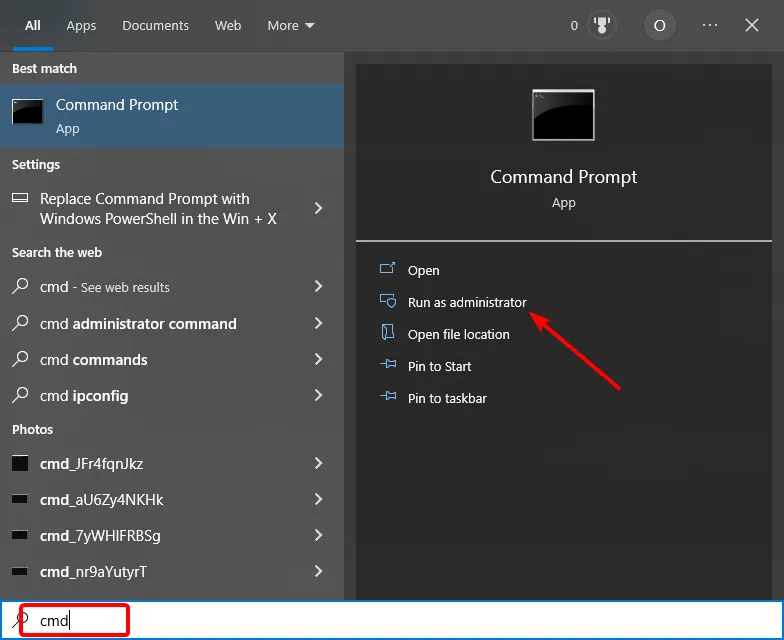
- Wpisz poniższe polecenie i naciśnij Enter.
regsvr32 VB6KO.DLL - Uruchom ponownie komputer.
Często niezarejestrowane pliki DLL mogą powodować kilka problemów na komputerze. W takim przypadku sugerujemy wykonanie powyższych kroków i zarejestrowanie pliku vb6ko.dll oraz pozbycie się błędu vb6ko.dll nie można znaleźć w systemie Windows 10.
3. Przeskanuj komputer w poszukiwaniu wirusów
- Aby otworzyć menu Ustawienia , naciśnij klawisze Win+ I.
- Kliknij Aktualizacja i zabezpieczenia .
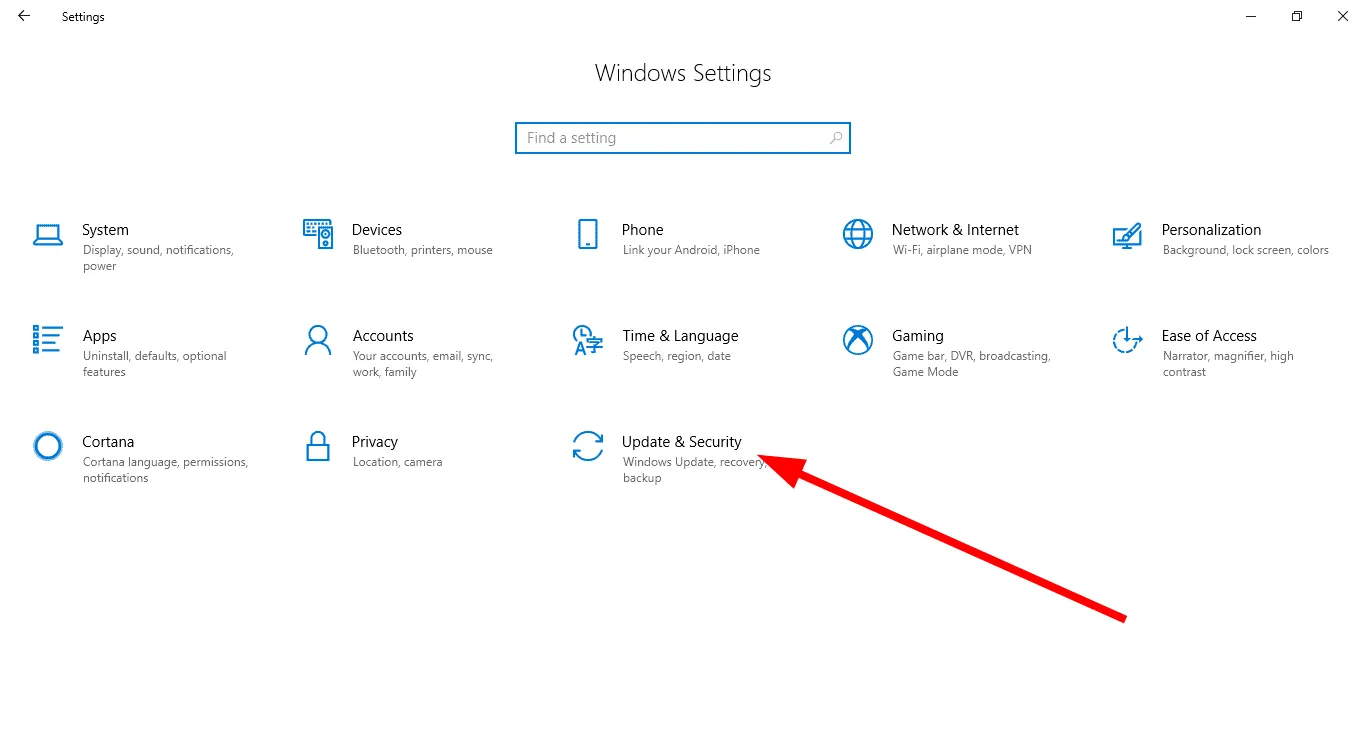
- Wybierz Zabezpieczenia systemu Windows z lewej strony.
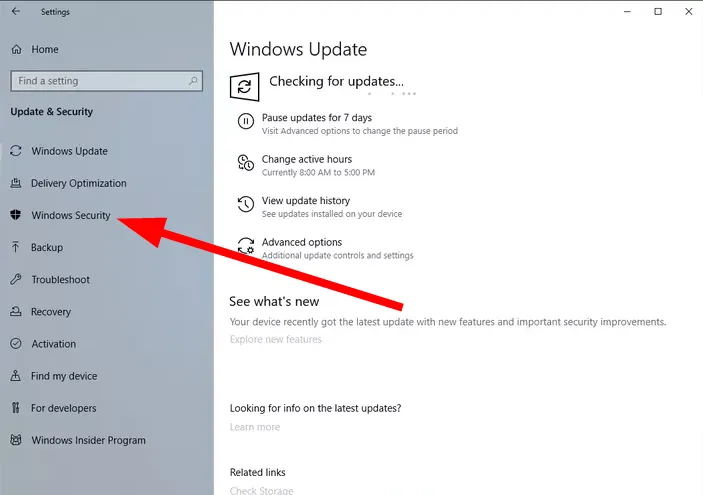
- Kliknij Ochrona przed wirusami i zagrożeniami .
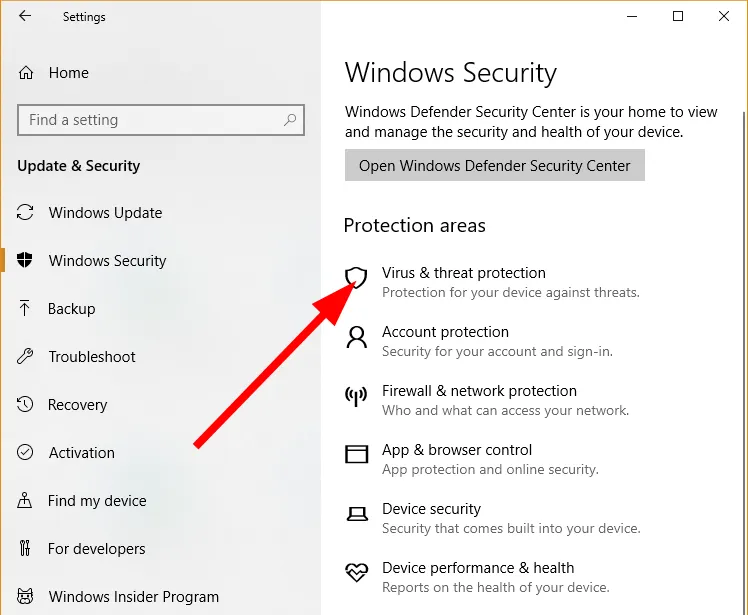
- Przeskanuj swój komputer.
Regularne skanowanie komputera w poszukiwaniu wirusów lub złośliwego oprogramowania może pomóc rozwiązać kilka problemów na komputerze spowodowanych przez wirusy.
4. Napraw błędy rejestru
Błędy rejestru mogą również powodować wiele problemów na komputerze. Konflikty aplikacji innych firm i inne problemy mogą powodować zagubienie, uszkodzenie lub brak ważnych plików rejestru.
Najlepsze w tych narzędziach jest to, że są łatwe w użyciu, wydajnie wykonują swoją pracę i nie ma szans na nieszczęście poprzez edycję niewłaściwego klucza rejestru, co mogło mieć miejsce podczas ręcznego czyszczenia rejestru.
5. Wykonaj przywracanie systemu
- Otwórz menu Start , naciskając klawisz Win.
- Wpisz Utwórz punkt przywracania i otwórz jego najlepszy wynik.
- Wybierz dysk, na którym zainstalowałeś system operacyjny Windows i naciśnij Przywracanie systemu .
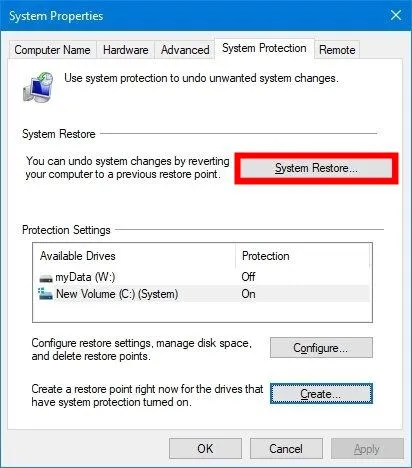
- Wybierz punkt przywracania.

- Kliknij Dalej .
- Naciśnij przycisk Zakończ , aby rozpocząć proces przywracania systemu.
Wykonanie przywracania systemu przywróci system do stanu, w którym wszystko działało normalnie.
Daj nam znać w komentarzach poniżej, które z powyższych rozwiązań rozwiązało błąd vb6ko.dll nie można znaleźć w systemie Windows 10.



Dodaj komentarz